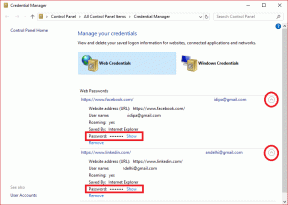Πώς να μεταφέρετε το προφίλ σας Netflix σε νέο λογαριασμό
Miscellanea / / April 03, 2023
Το Netflix είναι διαθέσιμο για ροή ταινιών και τηλεοπτικών εκπομπών για σχεδόν κάθε συσκευή. Μπορείς παρακολουθήστε το Netflix στο Google Nest Hub σας και απολαύστε το αγαπημένο σας περιεχόμενο. Το κορυφαίο πρόγραμμα Premium του Netflix σάς επιτρέπει να προσθέσετε έως και πέντε διαφορετικά προφίλ στον λογαριασμό σας.

Τώρα, όμως, το Netflix έχει αναπτύξει μια νέα δυνατότητα Μεταφοράς Προφίλ που σας επιτρέπει να απολαμβάνετε το εξατομικευμένο περιεχόμενό σας διαφορετικά. Αυτή η ανάρτηση θα συζητήσει αυτήν τη δυνατότητα και θα σας δείξει πώς να μεταφέρετε το προφίλ σας Netflix σε έναν νέο λογαριασμό.
Ποιο είναι το όφελος αυτής της δυνατότητας
Πολλοί χρήστες μοιράζονται έναν λογαριασμό Netflix για να παρακολουθούν περιεχόμενο δημιουργώντας διαφορετικά προφίλ χρηστών. Αυτή η νέα δυνατότητα θα επιτρέψει στους χρήστες να δημιουργήσουν ξεχωριστό προφίλ μέλους για να απομακρυνθούν από την Οικογένεια Netflix και να μεταφέρουν δεδομένα προφίλ σε νέο λογαριασμό ή προφίλ. Σύμφωνα με το Netflix, αυτή η λειτουργία θα επιτρέπει στους χρήστες που έχουν απομακρυνθεί από μια σχέση ή έχουν απομακρυνθεί από μέλη της οικογένειας να δημιουργήσουν τον λογαριασμό επί πληρωμή χωρίς να εγκαταλείψουν το ιστορικό παρακολούθησης και τις προτιμήσεις περιεχομένου.
Αυτή η δυνατότητα ακούγεται τέλεια αν δεν αισθάνεστε άνετα χρησιμοποιώντας ή μοιράζεστε έναν μόνο κωδικό πρόσβασης λογαριασμού Netflix με άλλους. Έτσι, μπορείτε τελικά να απομακρυνθείτε από αυτήν την ομάδα ή την εξίσωση. Το Netflix σάς επιτρέπει να μεταφέρετε όλο το ιστορικό παρακολούθησης, τις λίστες και τις προτάσεις σας σε έναν νέο λογαριασμό όπου μπορείτε να αρχίσετε να πληρώνετε μόνοι σας και να διατηρείτε τον κωδικό πρόσβασης του λογαριασμού σας στο Netflix ιδιωτικό.
Ένα από τα οφέλη αυτού είναι ότι δεν χρειάζεται να βασίζεστε σε ασαφείς μεθόδους για να πληρώσετε το μερίδιό σας σε μια ρύθμιση "κοινόχρηστου οικογενειακού λογαριασμού Netflix". Επίσης, σας βοηθά να εξαλείψετε το όριο των συσκευών που μπορούν να κάνουν ενεργή ροή Netflix κάθε φορά.
Πώς να ενεργοποιήσετε τη μεταφορά προφίλ στο Netflix
Το Netflix κυκλοφορεί τη λειτουργία Μεταφορά προφίλ από τις 17 Οκτωβρίου 2022. Το Netflix θα ειδοποιήσει τους χρήστες στην εγγεγραμμένη διεύθυνση email σχετικά με τη διαθεσιμότητα αυτής της δυνατότητας. Αλλά εδώ μπορείτε να ενεργοποιήσετε αυτήν τη δυνατότητα για τον λογαριασμό σας στο Netflix αμέσως. Θα χρειαστεί ο υπολογιστής σας να ακολουθήσει αυτά τα βήματα.
Βήμα 1: Ανοίξτε το πρόγραμμα περιήγησης ιστού στον υπολογιστή σας και συνδεθείτε στον λογαριασμό σας στο Netflix.
Επισκεφθείτε το Netflix
Βήμα 2: Επιλέξτε το προφίλ σας στο Netflix.
Βήμα 3: Κάντε κλικ στο εικονίδιο του προφίλ σας στην επάνω δεξιά γωνία.

Βήμα 4: Επιλέξτε Λογαριασμός από τη λίστα επιλογών.

Βήμα 5: Στη σελίδα Λογαριασμός, κάντε κύλιση προς τα κάτω και αναζητήστε τις Ρυθμίσεις.
Βήμα 6: Κάντε κλικ στην επιλογή «Ενεργοποίηση μεταφορών προφίλ».

Βήμα 7: Κάντε κλικ στο Να επιτρέπεται.

Θα δείτε ένα μήνυμα επιβεβαίωσης στην οθόνη σας.

Βήμα 8: Ανοίξτε μια νέα καρτέλα προγράμματος περιήγησης και συνδεθείτε στον λογαριασμό email σας που είναι εγγεγραμμένος στο Netflix.
Βήμα 9: Ανοίξτε το επίσημο email του Netflix με τίτλο «Ενημέρωση λογαριασμού: Οι μεταφορές προφίλ θα είναι διαθέσιμες σύντομα».
Βήμα 10: Κάντε κλικ στο κουμπί Ενεργοποίηση Άμεση στο email.

Αυτό θα ανοίξει τη σελίδα του λογαριασμού σας Netflix, η οποία θα επισημάνει την επιβεβαίωση.
Σημείωση: Ίσως χρειαστεί να συνδεθείτε ξανά στο Netflix εάν είχατε αποσυνδεθεί νωρίτερα ή είχατε ανοίξει τον σύνδεσμο σε διαφορετικό πρόγραμμα περιήγησης.

Θα λάβετε επίσης ένα επίσημο email από το Netflix στην καταχωρημένη διεύθυνση email σας.
Πώς να μεταφέρετε το προφίλ Netflix
Τώρα που έχετε ενεργοποιήσει τη δυνατότητα, μπορείτε να μεταφέρετε το προφίλ σας στο Netflix. Λάβετε υπόψη ότι αυτή η λειτουργία δεν είναι προς το παρόν διαθέσιμη για χρήστες κινητών. Θα χρειαστεί για άλλη μια φορά ο υπολογιστής σας να ακολουθήσει αυτά τα βήματα.
Βήμα 1: Ανοίξτε τον ιστότοπο Netflix σε ένα πρόγραμμα περιήγησης ιστού και συνδεθείτε στον λογαριασμό σας στο Netflix.
Επισκεφθείτε το Netflix

Βήμα 2: Ανοίξτε το προφίλ σας που θέλετε να μεταφέρετε σε ξεχωριστό λογαριασμό.
Βήμα 3: Κάντε κλικ στο εικονίδιο του προφίλ σας στην επάνω δεξιά γωνία.

Βήμα 4: Επιλέξτε Μεταφορά προφίλ από τη λίστα επιλογών.

Βήμα 5: Για να ακολουθήσετε τη διαδικασία, κάντε κλικ στο Επόμενο.

Βήμα 6: Εισαγάγετε τη νέα σας διεύθυνση email και τον κωδικό πρόσβασης για το προφίλ σας. Στη συνέχεια κάντε κλικ στο Επόμενο.

Βήμα 7: Κάντε κλικ στο Επόμενο για να επιλέξετε το σχέδιό σας.

Βήμα 8: Επιλέξτε το σχέδιό σας και κάντε κλικ στο Επόμενο στο κάτω μέρος.

Βήμα 9: Επιλέξτε τον τρόπο πληρωμής για τη συνδρομή σας.

Βήμα 10: Εισαγάγετε τα στοιχεία του τρόπου πληρωμής σας, επιλέξτε «Συμφωνώ» και κάντε κλικ στην Έναρξη Συνδρομής.

Η συνδρομή Netflix για το νέο σας προφίλ έχει ενεργοποιηθεί. Τώρα μπορείτε να επιλέξετε τη Συσκευή ροής και να προσθέσετε περισσότερα Προφίλ.
Η διαδικασία μεταφοράς του προφίλ σας ολοκληρώθηκε.

Θα δείτε ένα αναδυόμενο μήνυμα στην κορυφή της σελίδας του προφίλ σας.

Πώς να απενεργοποιήσετε τη μεταφορά προφίλ Netflix
Εάν θέλετε να απενεργοποιήσετε τη λειτουργία Μεταφορά Προφίλ για τον λογαριασμό σας στο Netflix, ακολουθούν τα βήματα:
Βήμα 1: Συνδεθείτε στον λογαριασμό σας Netflix στο πρόγραμμα περιήγησής σας.

Βήμα 2: Κάντε κλικ στο εικονίδιο του προφίλ σας στην επάνω δεξιά γωνία.

Βήμα 3: Επιλέξτε Λογαριασμός από τη λίστα επιλογών.

Βήμα 4: Στη σελίδα Λογαριασμός, κάντε κύλιση προς τα κάτω και αναζητήστε τις Ρυθμίσεις.
Βήμα 5: Κάντε κλικ στο Απενεργοποίηση μεταφορών προφίλ.

Βήμα 6: Κάντε κλικ στην επιλογή Απενεργοποίηση μεταφοράς προφίλ στην κάτω δεξιά πλευρά.

Θα δείτε μια επιβεβαίωση για το ίδιο στη σελίδα του λογαριασμού σας.

Μεταφέρετε εύκολα το προφίλ Netflix
Η λειτουργία Μεταφορά Προφίλ ελπίζουμε ότι θα φέρει κάποια ανακούφιση τόσο για τους χρήστες όσο και για την εταιρεία. Αλλά εκτός από αυτό το χαρακτηριστικό, μπορείτε να διαβάσετε την ανάρτησή μας που επισημαίνει μερικά σπουδαία κρυφά χαρακτηριστικά του Netflix για να βελτιώσετε την εμπειρία προβολής σας.
Τελευταία ενημέρωση στις 19 Οκτωβρίου 2022
Το παραπάνω άρθρο μπορεί να περιέχει συνδέσμους συνεργατών που βοηθούν στην υποστήριξη της Guiding Tech. Ωστόσο, δεν επηρεάζει τη συντακτική μας ακεραιότητα. Το περιεχόμενο παραμένει αμερόληπτο και αυθεντικό.
Γραμμένο από
Paurush Chaudhary
Απομυθοποιώντας τον κόσμο της τεχνολογίας με τον απλούστερο τρόπο και επιλύοντας καθημερινά προβλήματα που σχετίζονται με Smartphones, Laptops, τηλεοράσεις και πλατφόρμες ροής περιεχομένου.